如何将电脑桌面的文件放到d盘
更新时间:2024-06-26 09:52:26作者:xiaoliu
在Win10系统的电脑中,我们经常会将一些重要的文件保存在桌面上以便快速访问,随着时间的推移,桌面上的文件可能会越来越多,占用了系统的空间。这时候我们就需要将一些文件移动到其他盘符,比如D盘来释放桌面空间并保持系统的整洁。接下来就让我们来看看如何将桌面文件移动到D盘吧。
步骤如下:
1.打开电脑进入系统后,双击【此电脑】进入。
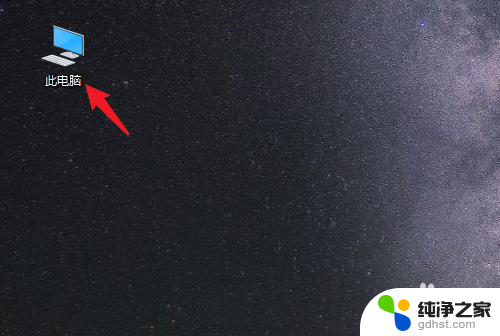
2.进入后,右键点击【桌面】。选择【属性】的选项。
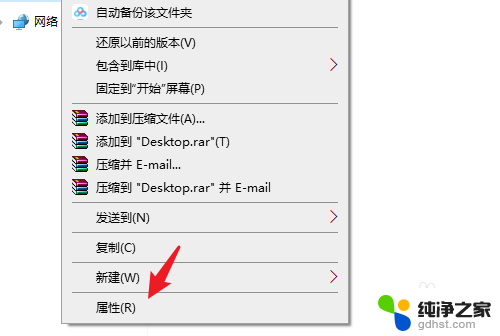
3.点击后,选择上方的【位置】选项。
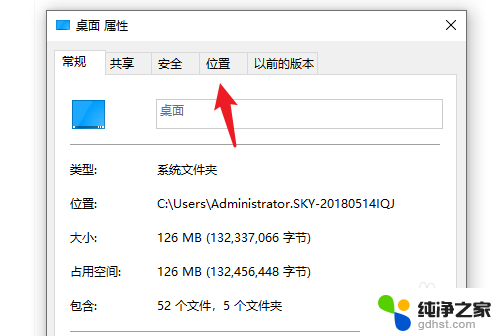
4.进入后,点击下方的【移动】选项。
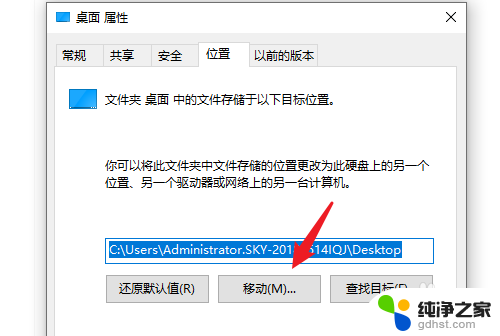
5.点击后,选择D盘的盘符。并新建一个文件夹,点击【选择文件夹】。
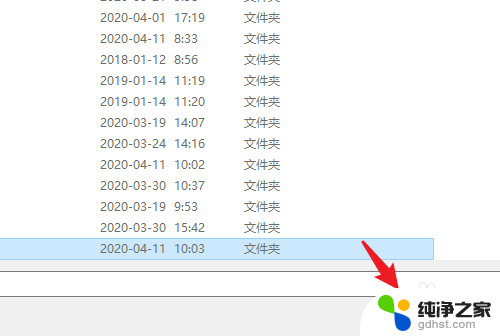
6.点击后,选择下方的【应用】选项。
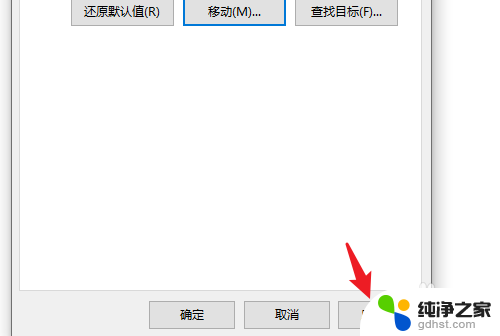
7.在弹出的提示内,点击【是】。即可将桌面文件保存到D盘。
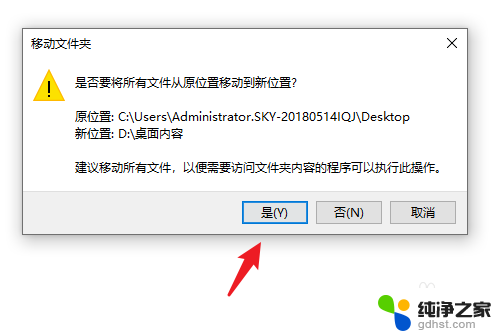
以上是如何将电脑桌面上的文件移动到D盘的全部内容,如果您需要,您可以按照以上步骤进行操作,希望对您有所帮助。
- 上一篇: windows开启远程桌面连接
- 下一篇: 电脑关机后风扇在转 灯还在亮
如何将电脑桌面的文件放到d盘相关教程
-
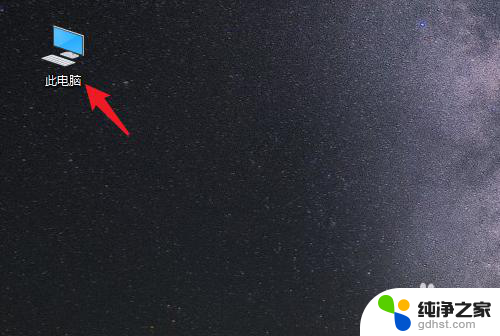 如何将桌面的东西放到d盘
如何将桌面的东西放到d盘2024-04-19
-
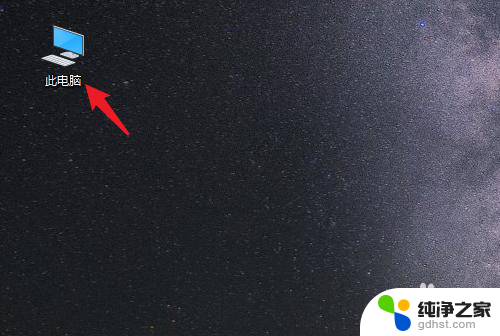 怎样将桌面的文件存到d盘
怎样将桌面的文件存到d盘2024-05-25
-
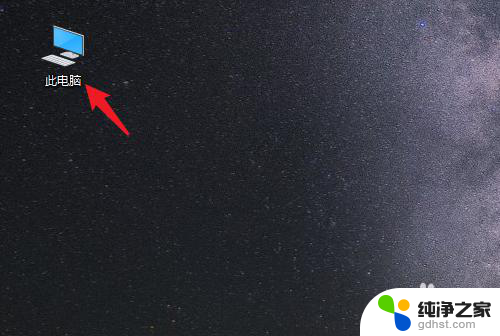 怎样将桌面文件保存到d盘
怎样将桌面文件保存到d盘2024-02-08
-
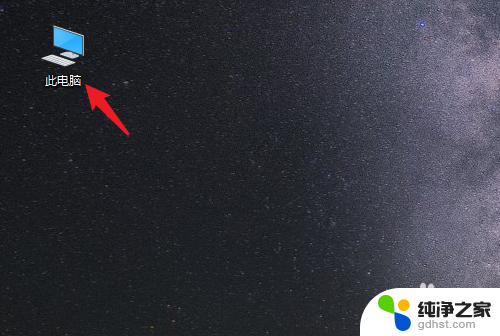 将电脑桌面设置到d盘
将电脑桌面设置到d盘2023-11-28
win10系统教程推荐